CAD怎样使用打断于点工具?
溜溜自学 室内设计 2021-11-24 浏览:853
大家好,我是小溜,相信大家在使用CAD的过程中可能会遇到需要使用打断于点工具的时候,那么遇到这种情况我们应该怎么操作呢?其实很简单,下面小溜我就带大家了解一下,CAD怎样使用打断于点工具。希望对大家有所帮助,感兴趣的小伙伴可以关注了解一下。
想要更深入的了解“CAD”可以点击免费试听溜溜自学网课程>>
工具/软件
电脑型号:联想(lenovo)天逸510s; 系统版本:Windows7; 软件版本:CAD2007
方法/步骤
第1步
打开桌面上AutoCAD2007软件。
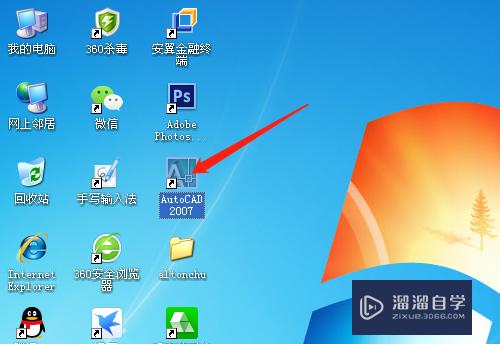
第2步
单击用绘图工具的圆弧工具。
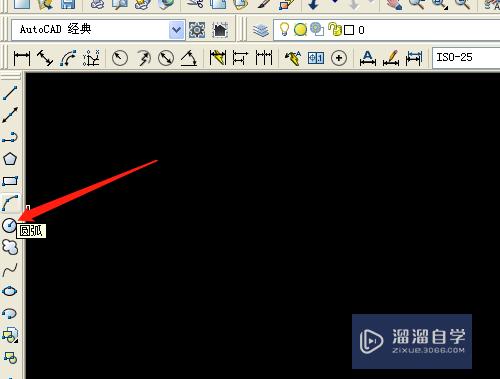
第3步
在编辑区画出一条圆弧线。
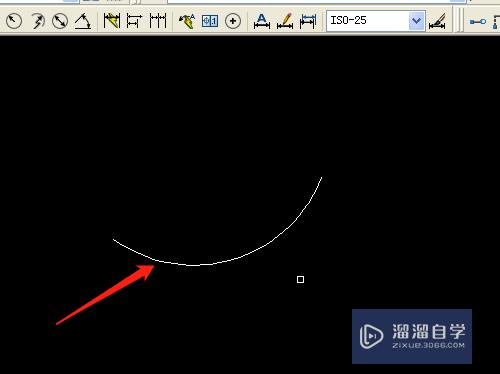
第4步
单击修改工具的打断于点工具。
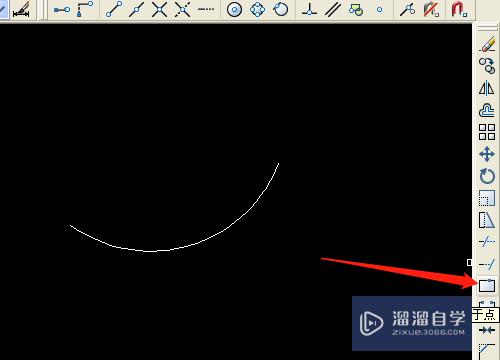
第5步
提示选择对象,单击选圆弧,提示指定第一个打断点。


第6步
先单击工具上的捕捉到最近点图标,再在圆弧适当的位置上单击,完成打断于点。
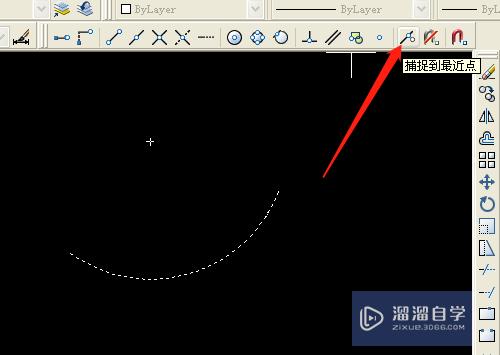
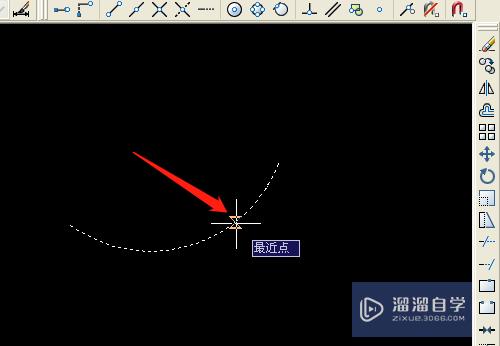
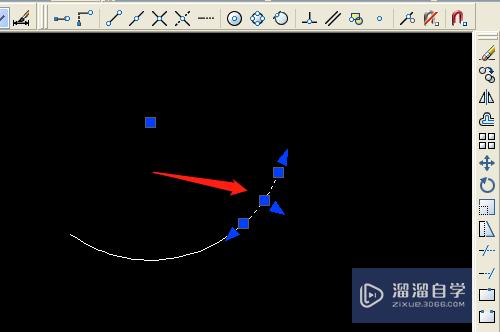
温馨提示
以上就是关于“CAD怎样使用打断于点工具?”全部内容了,小编已经全部分享给大家了,还不会的小伙伴们可要用心学习哦!虽然刚开始接触CAD软件的时候会遇到很多不懂以及棘手的问题,但只要沉下心来先把基础打好,后续的学习过程就会顺利很多了。想要熟练的掌握现在赶紧打开自己的电脑进行实操吧!最后,希望以上的操作步骤对大家有所帮助。
相关文章
距结束 04 天 07 : 05 : 23
距结束 01 天 19 : 05 : 23
首页









